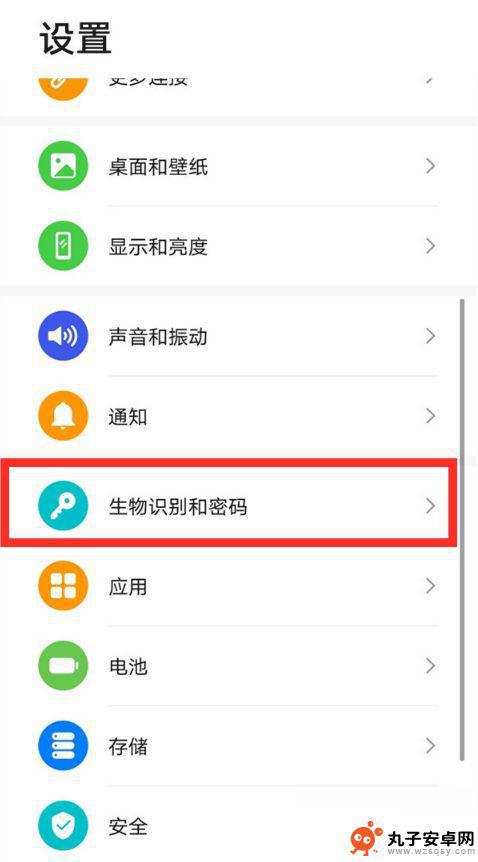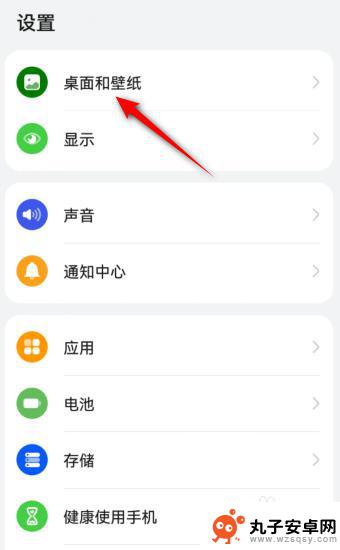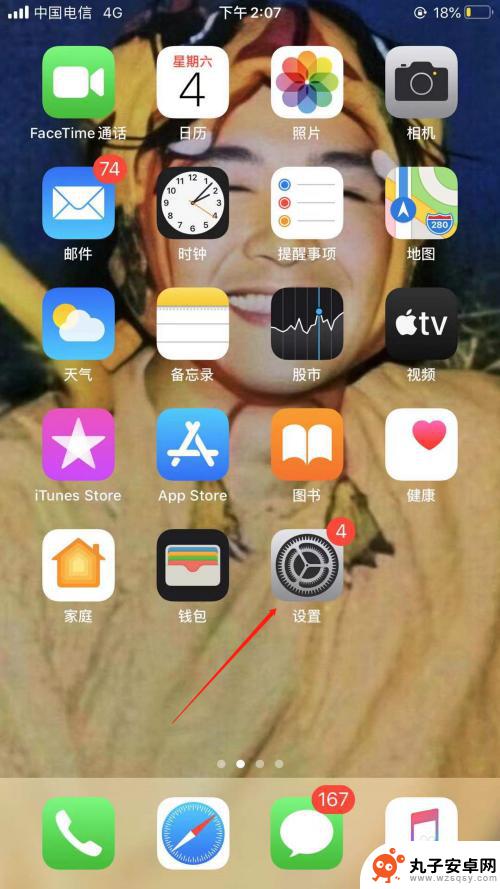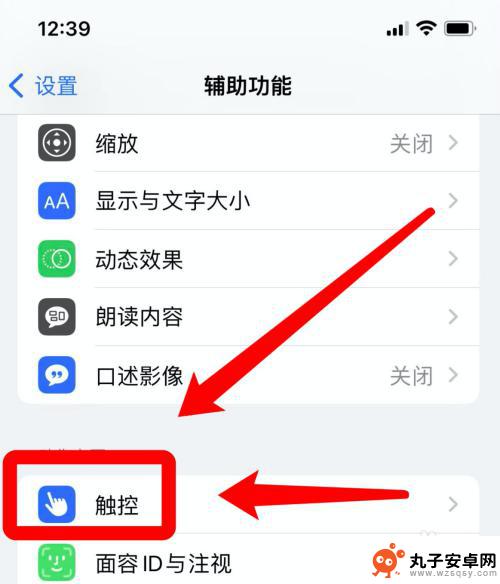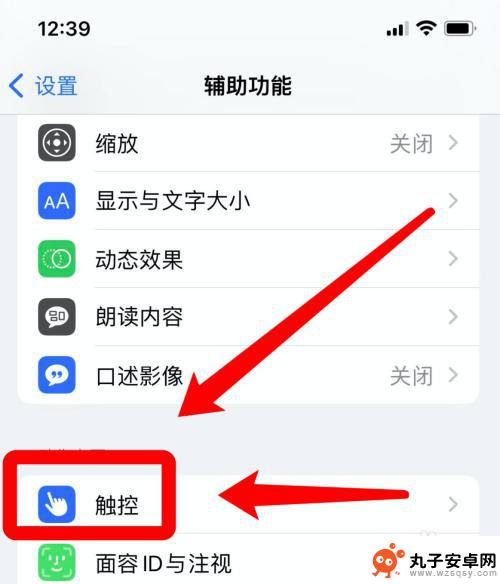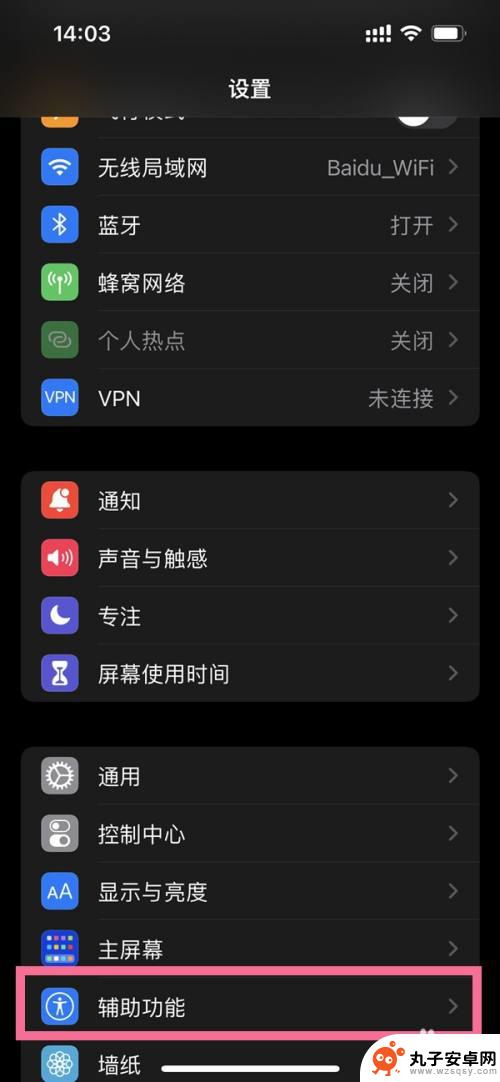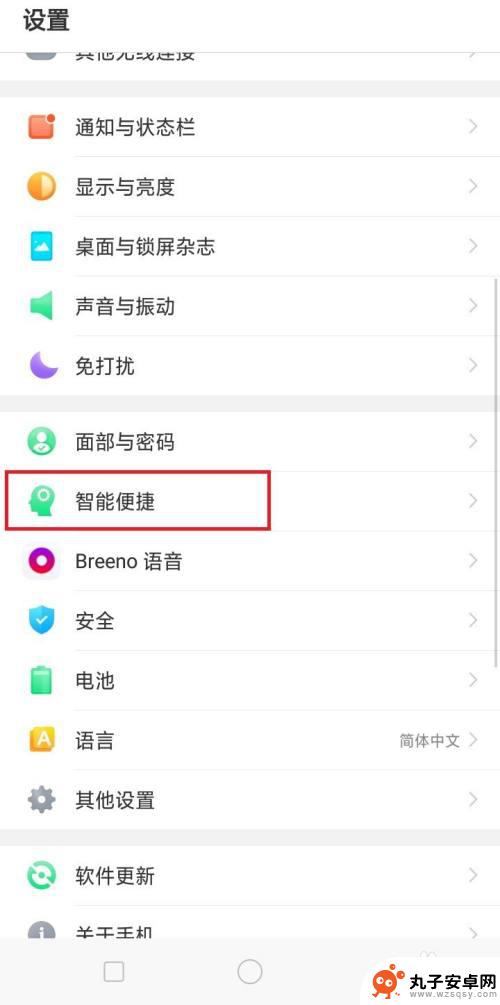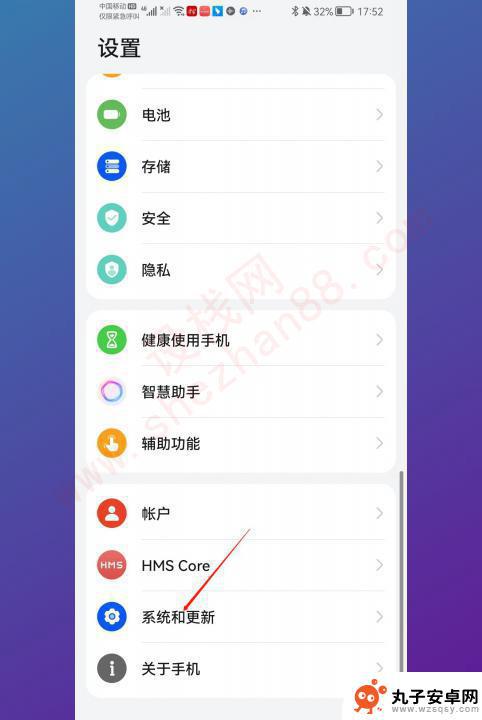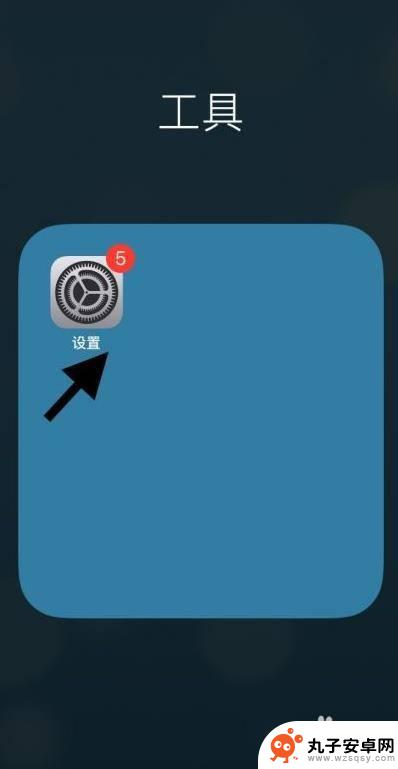华为手机怎么设置向上滑解锁 华为手机往上滑功能不见
时间:2024-11-21来源:丸子安卓网
最近许多华为手机用户反映,在使用华为手机时发现往上滑的解锁功能不见了,这让很多人感到困惑,不知道该如何解决这个问题。事实上华为手机的解锁功能是可以通过一些简单的设置来实现的。接下来我们将介绍如何设置华为手机的向上滑解锁功能,让您可以更方便地解锁手机并享受更好的使用体验。
华为手机往上滑功能不见
方法如下:
1.打开手机的【设置】按钮。
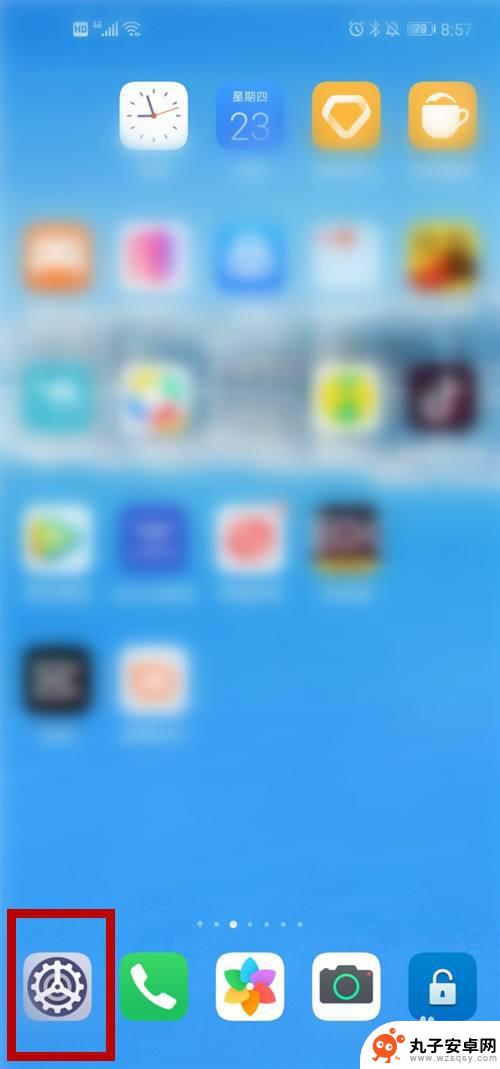
2.选择【系统和更新】。
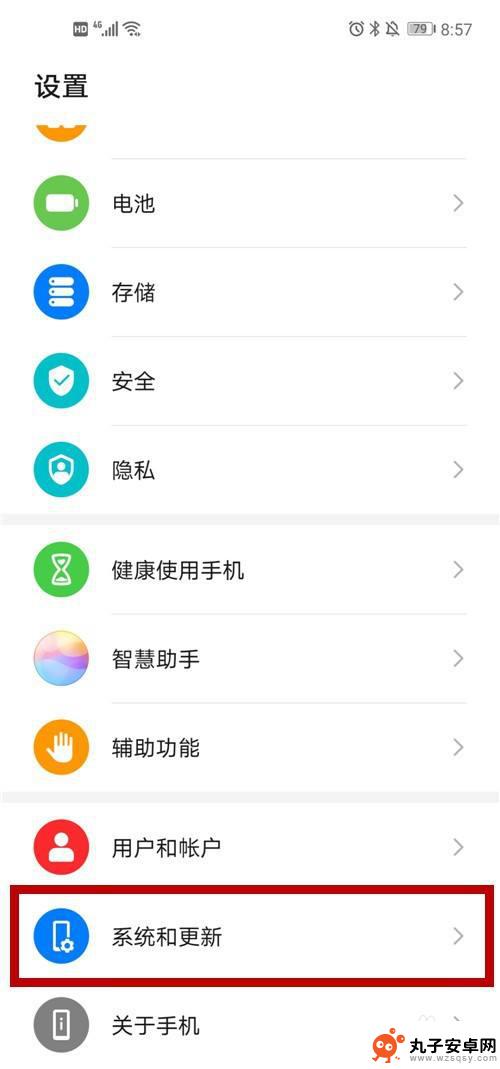
3.选择【系统导航方式】。
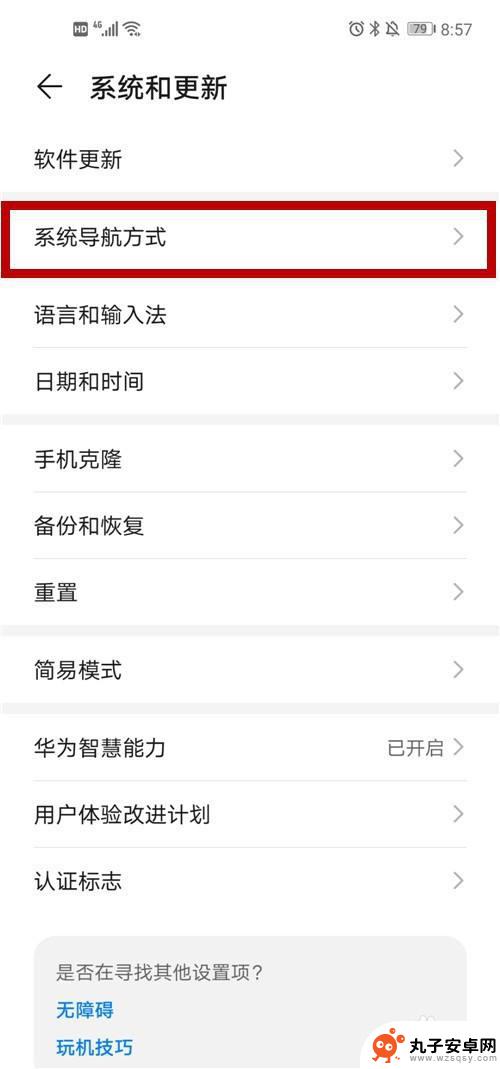
4.选择【手势导航】。
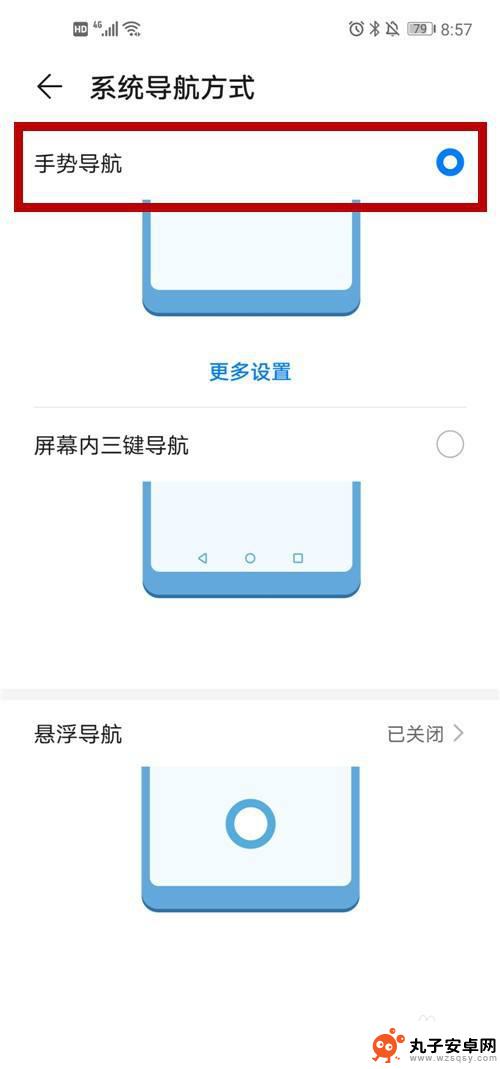
5.系统弹出“手势导航学习”的提示,点击【开始】。
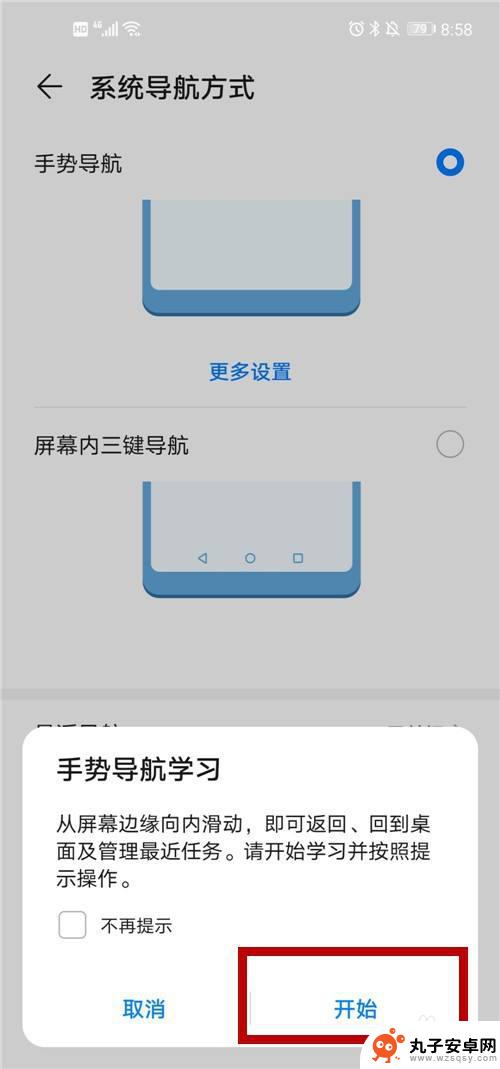
6.返回上一级:
从屏幕左边缘向内滑动。

7.返回上一级:
从屏幕右边缘向内滑动。
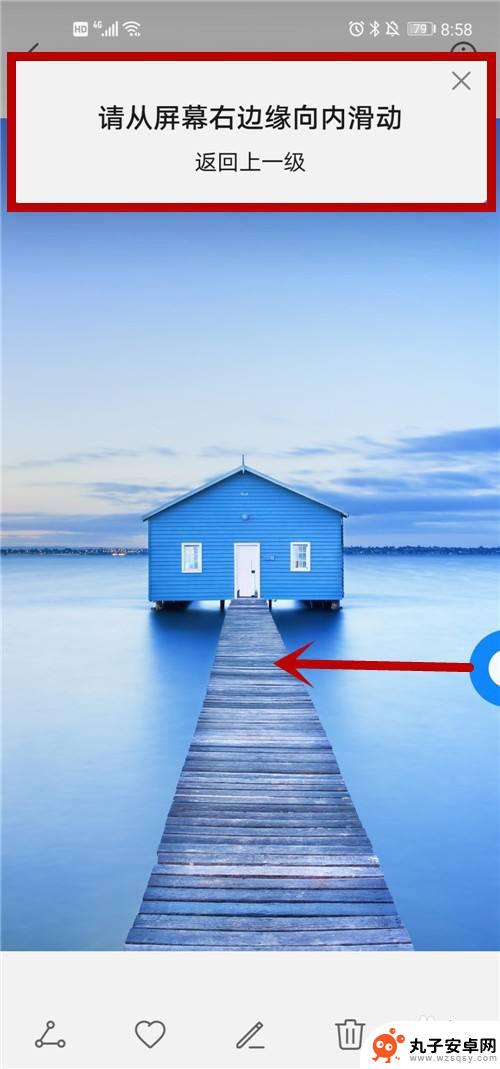
8.回到桌面:
从屏幕底部边缘向上滑。
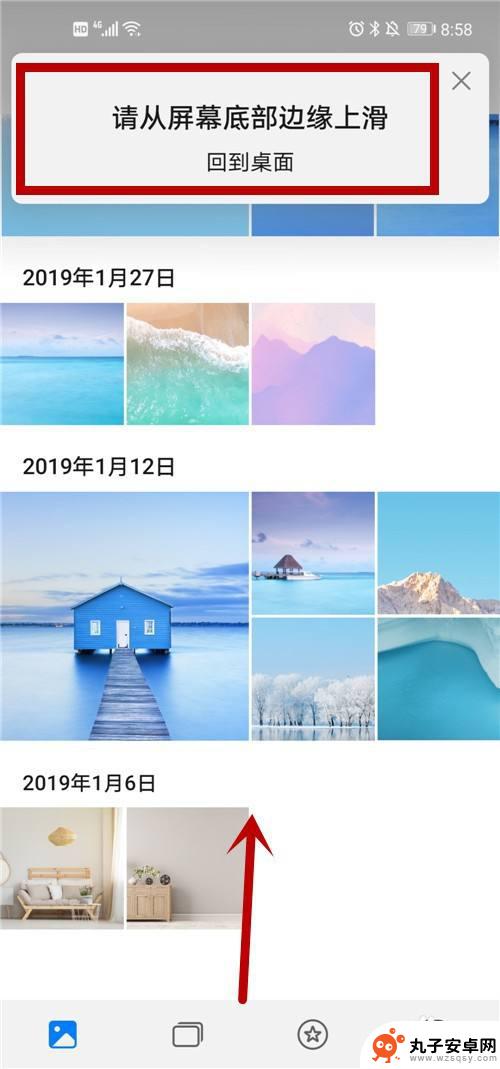
9.进入多任务:
从屏幕底部边缘上滑,并停顿一下。
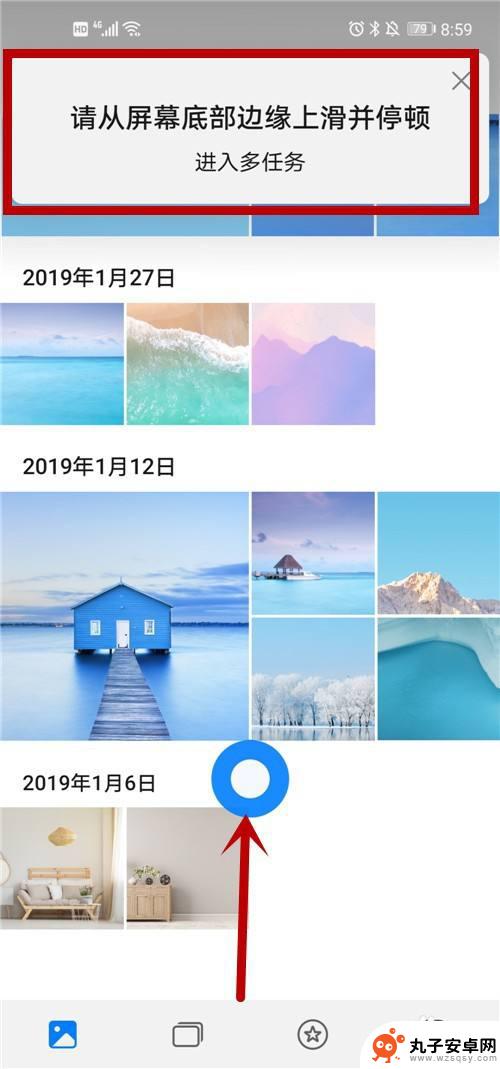
10.返回手机桌面,尝试从屏幕底部向上滑动。手机则进入多任务状态。

11.方法和总结:
1)打开手机的【设置】按钮。
2)选择【系统和更新】。
3)选择【系统导航方式】。
4)选择【手势导航】。
5)系统弹出“手势导航学习”的提示,点击【开始】。
6)返回上一级:从屏幕左边缘向内滑动。
7)返回上一级:从屏幕右边缘向内滑动。
8)回到桌面:从屏幕底部边缘向上滑。
9)进入多任务:从屏幕底部边缘上滑,并停顿一下。
10)返回手机桌面,上滑功能恢复!

以上就是关于华为手机怎么设置向上滑解锁的全部内容,有出现相同情况的用户就可以按照小编的方法了来解决了。